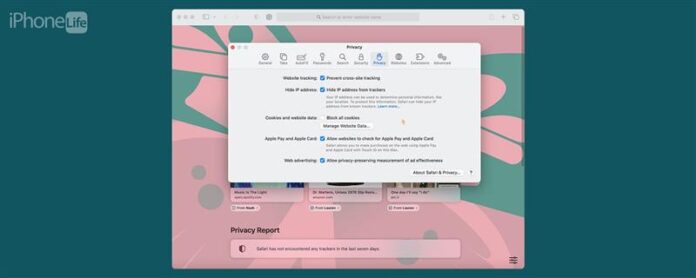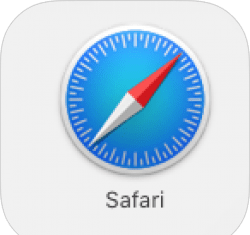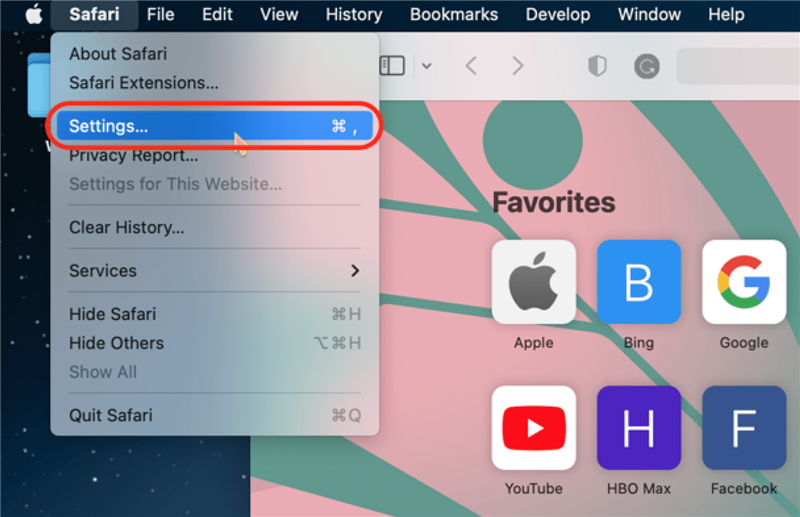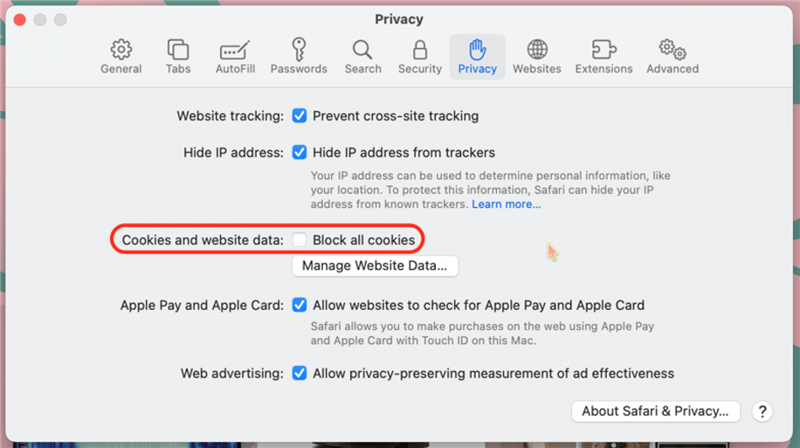Så hvad er en cookie alligevel? en cookie er en lille fil med data om dine interaktioner med et websted. Denne pakke med data gemmes på din computer, så når du besøger et websted igen, husker den dine foretrukne indstillinger, loginoplysninger og de sider, du har besøgt. Cookies kan hjælpe med at skabe en mere praktisk browsingoplevelse. Ulempen? Cookies kan også spore dine interesser for at vise dig målrettede annoncer. Lad os dække, hvordan du aktiverer og rydder cookies på din Mac.
Sådan aktiveres og deaktiverer cookies på din Mac
Personligt holder jeg cookies aktiveret på min Mac, fordi jeg har fundet, at fordele opvejer ulemperne. Jeg kan godt lide bekvemmeligheden ved at have mine loginoplysninger og gennemsøgning af indstillinger, men den foretrukne balance mellem privatlivets fred og bekvemmelighed er forskellig for hver person. For nu er her, hvordan man tillader cookies på din Mac:
- For at administrere dine cookieindstillinger skal du åbne safari -appen på din Mac.

- Åbn safari -menuen og klik på indstillinger .

- Klik på privatliv .

- Afvælg blokerer alle cookies , så annoncører, websteder og tredjeparts-cookies er aktiveret.

Hvis du skifter mening senere og ønsker at deaktivere cookies, skal du følge trinnene ovenfor og aktivere indstillingen “Block All Cookies”. Hvis du er interesseret i at lære mere om dine Mac -funktioner, skal du tjekke vores gratis
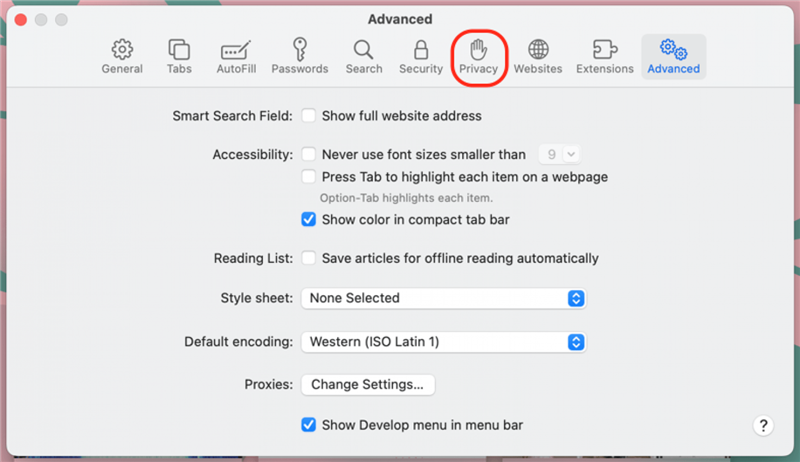
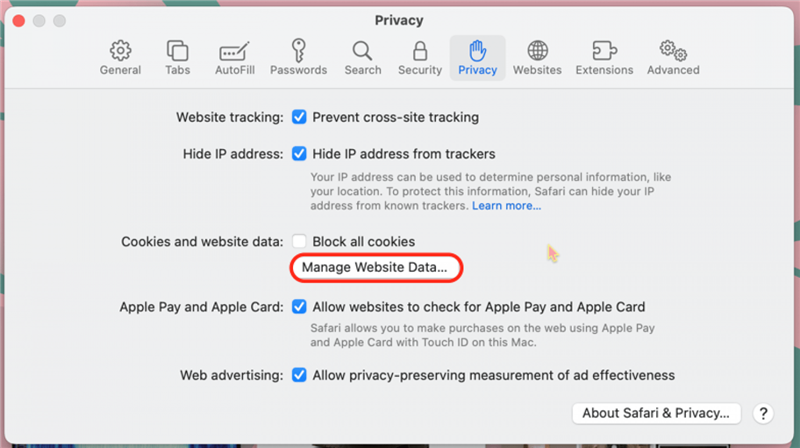
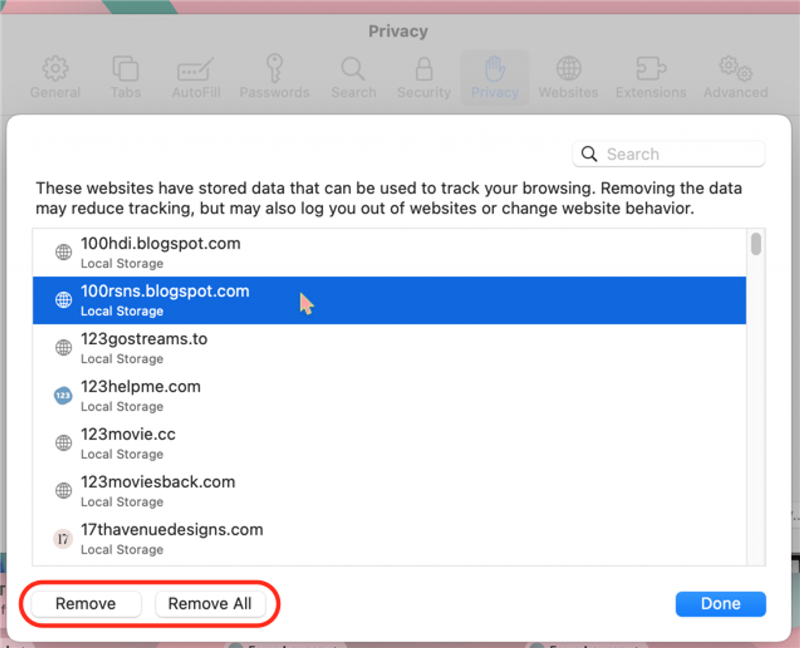
Nu ved du, hvordan du ændrer cookie -indstillinger i Safari på din Mac! Du kan prøve at deaktivere og gøre det muligt for cookies at se, hvad der fungerer bedst for dig. Hvis du beslutter at tillade cookies på din Mac, kan du altid slette alle undtagen dit mest besøgte websted cookies til et lykkeligt medium privatliv. Clearing cookies er ikke kun begrænset til din Mac; Du kan også lære Sådan slettes cookies på din iPhone og iPad .